Configuración de Azure IoT Hub para la implementación de actualizaciones de forma inalámbrica
Importante
Retirada de Azure Percept DK:
Actualización 22 de febrero de 2023: Una actualización de firmware para los componentes de accesorios Percept DK Vision y Audio (también conocidos como Vision y Audio SOM) ya está disponible aquí y permitirá que los componentes de accesorio sigan funcionando más allá de la fecha de retirada.
La versión preliminar pública de Azure Percept evolucionará para admitir nuevas plataformas de dispositivos perimetrales y experiencias de desarrollador. Como parte de esta evolución, Azure Percept DK y el accesorio Audio y los servicios auxiliares de Azure asociados para Percept DK se retirarán el 30 de marzo de 2023.
A partir del 30 de marzo de 2023, los servicios de Azure Percept DK y el accesorio Audio ya no serán compatibles con ningún servicio de Azure, incluidas las Azure Percept Studio, las actualizaciones del sistema operativo, las actualizaciones de contenedores, la visualización de secuencias web y la integración de Custom Vision. Microsoft ya no proporcionará soporte técnico al cliente ni ningún servicio auxiliar asociado. Para obtener más información, consulte la entrada de blog Aviso de retirada.
Precaución
Ya no se admite la actualización de OTA en Azure Percept DK. Para obtener información sobre cómo continuar, visite Actualización de Azure Percept DK a través de una conexión de cable USB-C.
Mantenga Azure Percept DK protegido y actualizado con actualizaciones de forma inalámbrica. En unos pocos pasos sencillos, podrá configurar el entorno de Azure con Device Update para IoT Hub e implementar las actualizaciones más recientes en Azure Percept DK.
Requisitos previos
- Kit de desarrollo Azure Percept DK
- Suscripción de Azure
- Experiencia de instalación de Azure Percept DK: ya ha conectado el dispositivo DevKit a una red Wi-Fi, creado una instancia de IoT Hub y conectado el dispositivo DevKit a esa instancia
Creación de una cuenta de Device Update
Vaya a Azure Portal e inicie sesión mediante la cuenta de Azure que utiliza con Azure Percept.
En la barra de búsqueda de la parte superior de la página, escriba Device Update for IoT Hubs.
Seleccione Device Update for IoT Hubs cuando aparezca en la barra de búsqueda.
Seleccione el botón +Agregar en la parte superior izquierda de la página.
Seleccione la suscripción de Azure y el grupo de recursos asociados al dispositivo de Azure Percept y al IoT Hub.
Especifique un nombre y una ubicación para la cuenta de Device Update.
Active la casilla con el texto Asigne el rol de administrador de Device Update.
Revise los detalles y, luego, seleccione Revisión y creación.
Seleccione el botón Crear.
Una vez finalizada la implementación, haga clic en Ir al recurso.
Creación de una instancia de Device Update
En el recurso de Device Update para IoT Hub, haga clic en Instancias en Instance Management (Administración de instancias).
Haga clic en + Crear, especifique un nombre de instancia y seleccione la instancia de IoT Hub asociada al dispositivo de Azure Percept. Esta operación puede tardar algunos minutos en completarse.
Haga clic en Crear.
Configuración de IoT Hub
En la página Instancias de la administración de instancias, espere a que la instancia de Device Update pase al estado correcto. Haga clic en el icono Actualizar para actualizar el estado.
Seleccione la instancia que se ha creado automáticamente y haga clic en Configurar IoT Hub. En el panel izquierdo, seleccione I agree to make these changes (Acepto realizar estos cambios) y haga clic en Actualizar.
Espere hasta que se complete el proceso correctamente.
Configuración de roles de control de acceso
El paso final le permitirá conceder permisos a los usuarios para publicar e implementar actualizaciones.
En el recurso Device Update for IoT Hub, seleccione la opción Control de acceso (IAM).
Seleccione Agregar>Agregar asignación de roles para abrir la página Agregar asignación de roles.
Asigne el siguiente rol. Para asignar roles, consulte Asignación de roles de Azure mediante Azure Portal.
Configuración Valor Role Device Update Administrator (Administrador de Device Update) Asignar acceso a Usuario, grupo o entidad de servicio Miembros <Su cuenta o la cuenta que implementa actualizaciones> 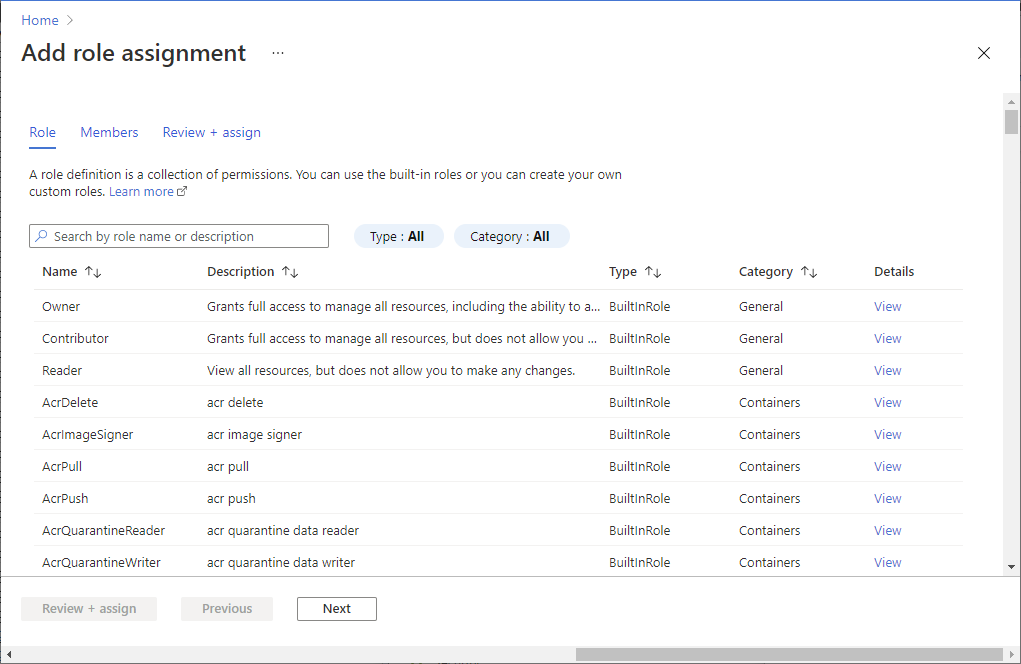
Sugerencia
Si desea dar acceso a más personas de su organización, puede repetir este paso y convertir a cada uno de estos usuarios en administrador de Device Update.
Pasos siguientes
Ahora ya está listo para actualizar el kit de desarrollo de Azure Percept de forma inalámbrica mediante Device Update para IoT Hub.